本指引手册解释了出厂自带热电偶安装包型号的 Diedrich 烘焙机和 Cropster 智能烘焙应用 Roasting Intelligence 的连接设置。
设置要求
部分 Diedrich 牌烘焙机出厂时自带有 phidgets 连接器。
此类烘焙机有两种不同的设置情况:
- 4 个参数的设置:豆温、进风温、滚筒温度,排风温
- 6 个参数的设置:以上全部 + 火力以及风门
智能烘焙应用 Roasting Intelligence (RI) 的设置
安装智能烘焙应用 Roasting Intelligence (RI)
- 从 download.cropster.com/ 下载 Roasting Intelligence 智能烘焙应用。
- Cropster 安装程序将引导您完成安装,点击 此处 查看安装步骤详情。
- 下载 数据桥的驱动程序。
- 双击桌面上的 Cropster 图标打开 RI。
- 输入您的 用户名 (username) 和 密码 (password)。
用户名是您的电邮地址,与您登陆 c-sar.cropster.com 的邮箱地址相同。 - 如果您希望能够在离线时运行 RI,请勾选 记住用户信息 选框。
- 点击 登入 (login) 按钮。
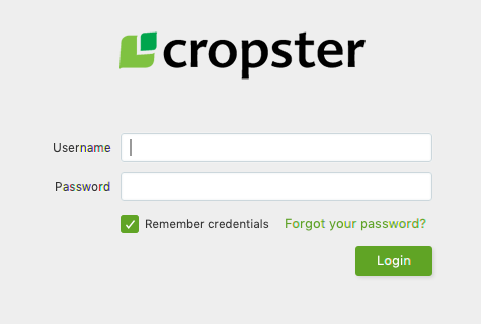
与设备建立连接
- 点开 账户 > 偏好设定 > 烘焙机。
- 从下拉菜单中选择您将要连接的 烘焙机。
- 在所有参数的下拉菜单中都选择 温度感应器 (不接地热电偶 K/J/E/T-type)。
- 选择 频道。
- 豆温: 频道 0
- 进风温: 频道 1
- 滚筒温度: 频道 2
- 排风温: 频道 3
- 类型选择「K」型。
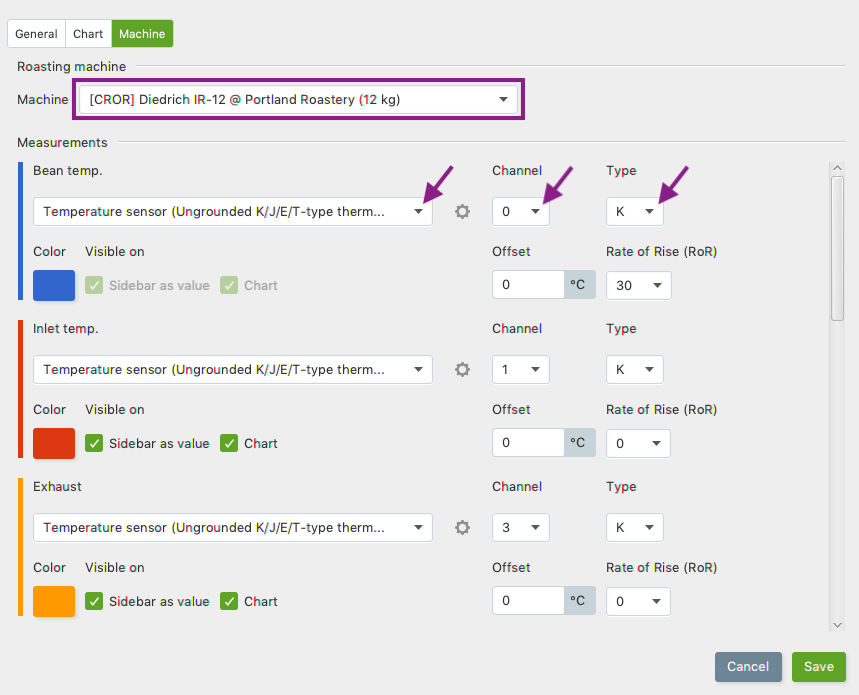
- 如果您的机器是 6 个参数的设置,在火力和风门的下拉菜单中选择 "Diedrich Gas and Airflow (Phidgets)" 。
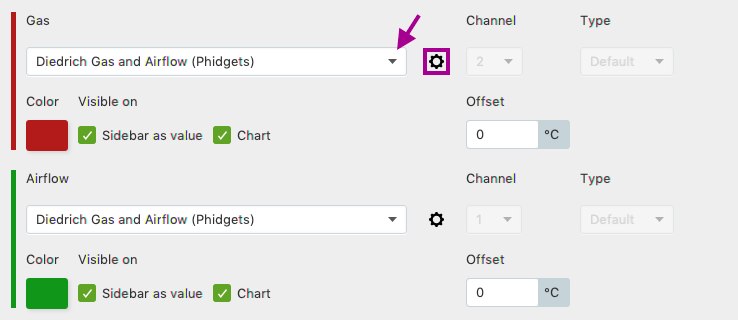
- 点击齿轮
 图标,打开 火排压力 (Gas pressure) 设置,从下拉菜单中选择与您烘焙机相对应的选项。如果您不确定选哪一个,我们建议您把所有选项都是尝试一次并且查看是否显示正确的读数。
图标,打开 火排压力 (Gas pressure) 设置,从下拉菜单中选择与您烘焙机相对应的选项。如果您不确定选哪一个,我们建议您把所有选项都是尝试一次并且查看是否显示正确的读数。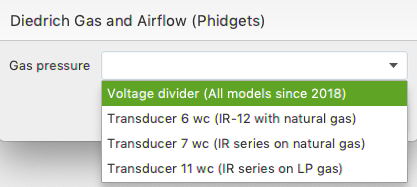
- 点击 保存 确认设置,需重新启动 RI 以使应用设置生效。
如果设置成功,您将在重启应用之后,在 RI 界面的右下角看到温度数值。
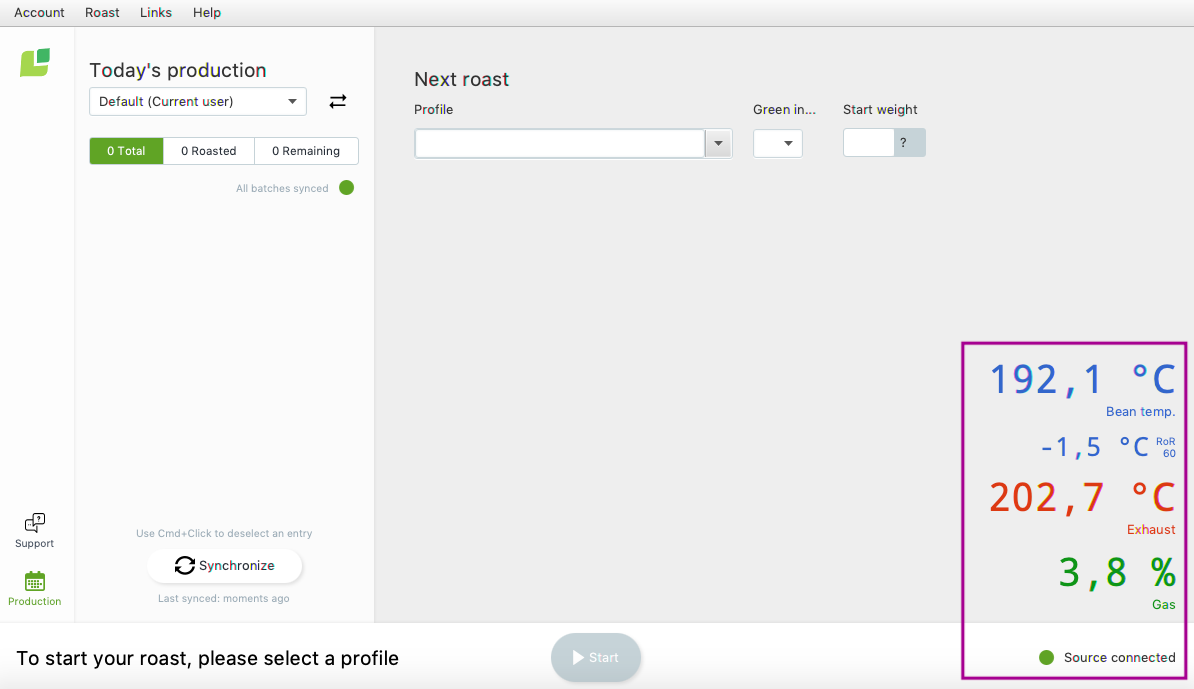
如何个性化设置 RI user preferences.
故障排除
如果 RI 提示 数据源未连接 且/或您未看到任何参数,请检查如下:
- 您的烘焙机是否已连接电脑?
- 您是否已经下载 Phidgets 驱动程序?
- 仅限苹果 Mac 用户:请前往电脑的「安全与隐私」设置页面,将 Phidget 驱动程序设置为「允许」。
 如需其他协助,请点击应用左下角的 支援 按钮提交申请。 Cropster 的技术支持将会与您联系。
如需其他协助,请点击应用左下角的 支援 按钮提交申请。 Cropster 的技术支持将会与您联系。
恭喜! 您已经成功完成了 Cropster 智能烘焙应用 Roasting Intelligence 的设置!
点击 开始使用 查看如何愉快地开始您的首次烘焙!
查看更多指引手册或视频,请前往 help.cropster.com。
